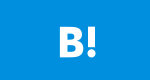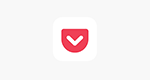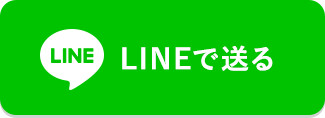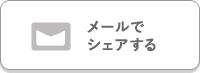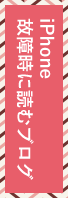突然ですが、今お手持ちのiPhoneは快適に使用できていますか?
年々性能が向上していくiPhoneですが、比例して本体価格も上昇しています。その結果、昔と比べて1台の端末を長期に渡って使用するケースも増えているようです。
長年iPhoneを使用するとさまざまな問題が生じてきますが、なかでも「iPhone本体のフリーズ」は多くの方が悩まされている症状です。
一口にフリーズといっても具体的な症例は多岐にわたります。
代表的なものでは、以下のようなフリーズのケースがあります。
- アプリの使用中にフリーズする
- ホーム画面でフリーズする
- iPhoneの起動時にフリーズする
この記事では、iPhoneがフリーズしてしまう際の主な症状や原因、正しい対処法についてご紹介していきます。
現在、ご使用中のiPhoneを快適に使用できる手助けになるはずですので、ぜひフリーズでお困りの方は、最後までお読みください。
▼iPhoneのフリーズによる故障について、今すぐお問い合わせはこちらから
※「ご自身で修理される」等のご質問についてはご回答できませんので予めご了承下さい。
※iPhone修理専門「スマートドクタープロ」の修理時間や修理料金について、お気軽にお問い合わせください。
※「外出を控えているので修理できない」、「時間がない」、「近くに店舗がない」という方向けに、郵送修理サービスがございます。全国から修理受付しておりますのでお気軽にご利用下さい。
目次
1,iPhoneのフリーズとは?症状について解説
冒頭でもお話しした通り、「iPhoneのフリーズ」と呼ばれる現象には多くの症状が含まれます。
この段落では、具体的にどのような症状があるのかをご紹介します。
(1)アプリの操作中にフリーズする症状
まずは、もっとも代表的な症例で、アプリの操作中にフリーズするという症状があります。
「iPhoneでアプリを使用している際に画面が固まって動かなくなってしまう」、あるいは「アプリが強制終了してホーム画面に戻ってしまう」という挙動が見られるのがこちらの症状です。
「カメラアプリ」、「LINEなどのメッセージアプリ」、「TwitterなどのSNSアプリ」、「Safariなどのブラウザアプリ」、「YouTubeなど動画視聴アプリ」を含むどのようなアプリでも上記の症状は起こり得ますが、共通して言えるのは「アプリ上での操作がiPhoneに負荷をかけている時」に現れることが多いことです。
この症状でお悩みの方は、以下のような経験をしたことがある場合も多いのではないでしょうか。
- SNSアプリ内で撮影機能を使用する
- 動画視聴アプリで動画を読み込む
- ブラウザで画像が多数含まれるページを表示する
(2)ロック画面やホーム画面でフリーズする症状
次に、iPhoneのロック画面やホーム画面でフリーズするという症状についてです。
特に何もしていないのにも関わらず、「ロック画面のまま開かない」、「ホーム画面でアプリをタップしても立ち上がらない」というのがこの症状の特徴です。
この症状は何度も繰り返し起こるケースがよく見られるため、非常にストレスが貯まる症状と言えます。
「(1)アプリの操作中にフリーズする症状」と同じく、こちらもiPhoneに負荷が掛かっている時に現れる症状です。
(3)iPhone本体が熱くなってフリーズする症状
続いて、iPhone本体が熱くなってフリーズするという症状です。フリーズすると同時にiPhone本体が熱を持ってしまう特徴があります。
この症状が頻繁に現れる場合は、できるだけ早く修理店に持ち込むようにしてください。
iPhoneには大容量のリチウムイオンバッテリーが内臓されており、あまりに高温になると発火・破裂などの事故に繋がるおそれがあります。
iPhoneには発熱時の事故を抑制する制御機能があるため滅多に起こることではありませんが、そうでなくてもiPhone本体が高熱化している際には、バッテリー膨張などの症状が併発していることがあります。
iPhone本体の発熱は端末が悲鳴を上げている証拠なので、可能な限り早期に対処するようにしましょう。
iPhoneのバッテリー膨張の危険性については、以下の記事で具体的に解説していますので、参考にご覧ください。
▶参考情報:【発火・爆発・危険】iPhoneのバッテリーが膨張した時!急ぎ修理が必要です
(4)iPhoneの画面が暗くなってフリーズする症状
次は、iPhoneの画面が暗くなってフリーズするという症状についてです。
フリーズの症状が起こった際、ディスプレイが薄暗くなるという症状が併発しているのがこのケースです。
前述の「iPhone本体が熱くなってフリーズする症状」と同じく発熱を伴うこともあり、iPhone本体の高温防止機能として画面が暗くなるという現象が現れている可能性が高い症状です。
(5)再起動中にフリーズする症状
次は、iPhoneの再起動を行っている最中にフリーズしてしまい、動かなくなってしまう症状についてです。
iPhone本体の再起動は、この記事で取り扱うフリーズをはじめ、さまざまな問題を解決する際に行う代表的な対処法ですが、その操作中に固まってしまうという点で非常に厄介な症状です。
中には、「朝起きてiPhoneを見るとこの症状になっていた」という方もいるかもしれません。
iPhoneの製造メーカーであるAppleを含め、修理店でも正確な原因を特定するのが難しい症状です。
(6)iPhoneが起動しない・画面が映らない症状
最後にご紹介する例は、iPhoneが起動しない・画面が映らないという症状です。
ここまでご紹介した症状とは少し毛色が異なりますが、iPhoneが動かなくなってしまうという点でフリーズの一種と位置付けられます。
文字通り、iPhoneが起動せず動かない症状で、電源ボタンを押しても反応しないといったケースが考えられます。
対処法については、この記事内でもご紹介はしますが、iPhoneが起動しないという症状については、以下の記事で詳しく解説していますので併せてご覧ください。
▶参考情報:iPhoneの電源がつかない!入らない!考えられる原因と修理方法
以上がiPhoneがフリーズする際に起こる主な症状です。
上記のような症状が起こる原因や対処法については、以下でご説明していきます。
2,iPhoneがフリーズするのはなぜ?考えられる原因について
この段落では、iPhoneがフリーズする原因となる問題について解説します。
原因別の対処法についても併せてご紹介しますが、より詳しい対処については、この記事内の次の段落「3,iPhoneのフリーズが頻発する時の対処法!修理した方が良いケースも」でお話ししますので、そちらをお読みください。
(1)スペックの不足
iPhoneがフリーズする際に考えられる最も大きな原因は「iPhone本体のスペック不足」です。
スペック不足と言ってしまうとかなり大きな枠組になってしまいますが、以下の3つが主要な原因です。
- iPhone本体が古く最新のOSやアプリの動作に耐えられない
- iPhoneの保存容量が圧迫されてパフォーマンスが発揮できない
- バックグラウンドで複数の機能を処理してCPUに負担がかかっている
単純にiPhoneの性能が低いというだけではなく、iPhone本体の処理能力を上回る負荷がかかるようなケースでは、総じて「スペック不足」と言えるので、たとえ最新の機種を使っていたとしてもスペック不足によるフリーズが起こる危険性があるということです。
このようなケースの対処法としては、以下の2つの方法が可能性としてあげられます。
- 本体の再起動を行う
- 容量の大きい動画や写真を削除する
(2)部品の劣化
ディスプレイやバッテリーをはじめとしたiPhoneの部品の劣化がフリーズの原因となっている場合もあります。
iPhoneの全ての機能は、ロジックボード(基板)を通して制御されますが、部品が劣化して各部品とロジックボードの通信がうまくいかなくなる場合があります。
例えば、カメラを起動する場合、iPhoneのロジックボードはカメラの部品に「起動しなさい」という信号を送りますが、カメラ部品が劣化していると起動に時間がかかったり、そもそも起動できなかったりします。
通常スムーズに行われるやりとりがうまくいかない場合、そのこと自体がiPhoneの負担に繋がります。
結果として、アプリの起動など他の動作を行う余裕がなくなり、フリーズなどの症状が起こるというケースもあるのです。
iPhoneのフリーズが頻発する場合、他の機能が全て正常に動いているかもチェックしてみましょう。
上記のような場合の対処法としては、修理店に修理に出す以外に方法はありません。
(3)ソフトウェアの不具合
iPhoneのフリーズは、ソフトウェア・OSの不具合によって引き起こされる場合もあります。
iPhoneのOSは、新機能の実装やバグの修正のため不定期に新たなバージョンがリリースされますが、そのソフトウェアの中に問題があってフリーズの原因になっているケースも存在します。
「OSのアップデートをしてからフリーズするようになった」という場合は、ソフトウェアの不具合を疑いましょう。
このケースの対処法は、「iPhone本体の復元を行う」、「iPhoneを初期化する」、「iPhoneのOSを最新版にアップデートする」などです。
(4)水没などの物理的破損
水没や落下など、物理的要因でiPhoneの基板もしくは部品が故障してしまった場合もフリーズの原因になります。
「(2)部品の劣化」でご紹介したような部品の故障は、iPhoneを落下させて衝撃を与えた時に起こることもありますし、水没したことがあれば基板に錆が発生して正しく機能しなくなることも考えられます。
特に、水没だと濡れてしまった直後は無事なように見えても、後になってから問題が顕在化するパターンが珍しくありません。不具合の発生は数時間後から数ヶ月後とかなり幅があり、忘れた頃にやってくるのも嫌な点です。
このようなケースの症状の改善には、修理が必要になるため、心当たりがある場合は修理に持ち込みましょう。
以上、iPhoneがフリーズする場合に考えられる主な原因のご紹介でした。
対処法についてもそれぞれ簡単に記載していますが、元通りに利用できるようになるための修理方法など、より詳しく知りたいという場合は、次の段落をご覧ください。
3,iPhoneのフリーズが頻発する時の対処法!修理した方が良いケースも

ここまでご説明してきた通り、iPhoneがフリーズする原因はいくつかあります。原因ごとに有効な対処法は異なるのですが、正確な原因をご自分で突き止めるのは難易度が高いでしょう。
そこでこの段落では、主に自分でできる対処法についてご紹介します。原因がわからなくても以下でご紹介する方法を試してみれば改善する可能性はあるので、ぜひお試しください。
ただし、ご紹介する中には一度、iPhone内部のすべてのデータを削除しなければならない方法もあります。ここでご紹介する方法を試す前に、iPhoneのデータをバックアップしておくことを強くお勧めします。
iPhoneのバックアップの方法については以下の記事で解説していますので、やり方がわからないという場合はご一読ください。
▶参考情報:iPhoneのバックアップ方法「iCloud版・iTunes版」をわかりやすく解説!
(1)再起動
対処法として最初にご紹介するのは、「再起動」です。
「iPhone故障時に読むブログ」でも度々お話ししていますが、iPhoneの不具合が発生した場合、もっとも手軽にできる対処法がiPhone本体の再起動と言えます。
1度電源を切ってから再度起動するという方法でも構わないのですが、iPhoneがフリーズした場合、「電源を切る」という動作ができないケースも考えられます。
機種によって再起動の方法が異なるので、以下でご説明します。
●「iPhone15」等、「iPhone8」、「iPhoneX」以降の場合
1,ボリュームボタン(+)を1度押す
2,ボリュームボタン(-)を1度押す
3,サイドボタン(電源ボタン)を画面表示が消えるまで長押しする
●「iPhone 7」、「iPhone7Plus」の場合
ボリュームボタン(-)と、サイドボタン(電源ボタン)を同時に長押し。
●「iPhone6s」、「iPhone6s Plus」以前の場合
ホームボタンとサイドボタン(電源ボタン)を同時に長押し。
(2)写真や動画、不要なアプリなどの整理
iPhoneの容量不足によってフリーズが発生している場合、データの整理を行うのも有効な手段です。
特に、最近発売されたiPhoneはカメラ性能の向上の影響もあり、1つ1つの動画や画像のデータ容量が増加する傾向にあります。他にもインストールしたものの使用していないアプリがあれば、ストレージ節約のため削除しておきましょう。
動画や写真を消したくないという場合は、「Dropbox」や「Googleフォト」など無料で利用できるストレージサービスを利用すればiPhoneの容量を圧迫することなくいつでもデータにアクセスすることができます。
(3)バックグラウンドアプリの終了
アプリを複数起動している場合は、バックグラウンドで動作しているアプリを終了することでiPhoneの動作改善に繋がることがあります。
Appleの公式アナウンスによれば、バックグラウンドのアプリがiPhoneのCPUを圧迫することはないようですが、位置情報を利用するアプリなどは、バックグラウンドでGPSを使用し続ける場合もある為、アプリは小まめに終了しておくのが無難です。
バックグラウンドで起動中のアプリを終了する方法
1,iPhoneXなどホームボタンのない機種
・画面下部を上にスワイプ(1秒以上)
2,iPhoneSEなどホームボタンのある機種
・ホームボタンをダブルクリック(2回押し)
(4)iOSのアップデート
iOSを最新の状態にすることでフリーズが改善する場合があります。
現在、利用しているOSが最新かどうかは、以下のように操作することで確認ができます。
- 設定アプリ
- >「一般」
- >「ソフトウェア・アップデート」
ソフトウェアのアップデートはWi-Fiネットワークに接続し、充電器に繋いだ状態で行いましょう。
(5)初期化
最後の対処法は、「iPhone本体の初期化」です。
iPhoneを工場出荷状態にする(=iPhoneを購入時の状態に戻す)作業なので、この作業を行うと現在の設定やデータは消えてしまいます。
必ず、iPhoneバックアップを作成してから初期化を行うようにしましょう。
iPhoneの初期化の手順
- 1,「設定アプリ」を開く
- 2,「一般」>「リセット」>「すべてのコンテンツと設定を消去」
iPhoneがフリーズした際、ご自分でできる対処方法は以上です。
全て試しても改善が見られなかった場合は、残念ながら自力での改善は難しいので、スマートドクタープロなどの修理店に持ち込んで修理を行うのが良いでしょう。
次の段落では、フリーズしたiPhoneの修理方法についてご紹介します。
4,フリーズしたiPhoneの修理方法!全部で3種類をご紹介
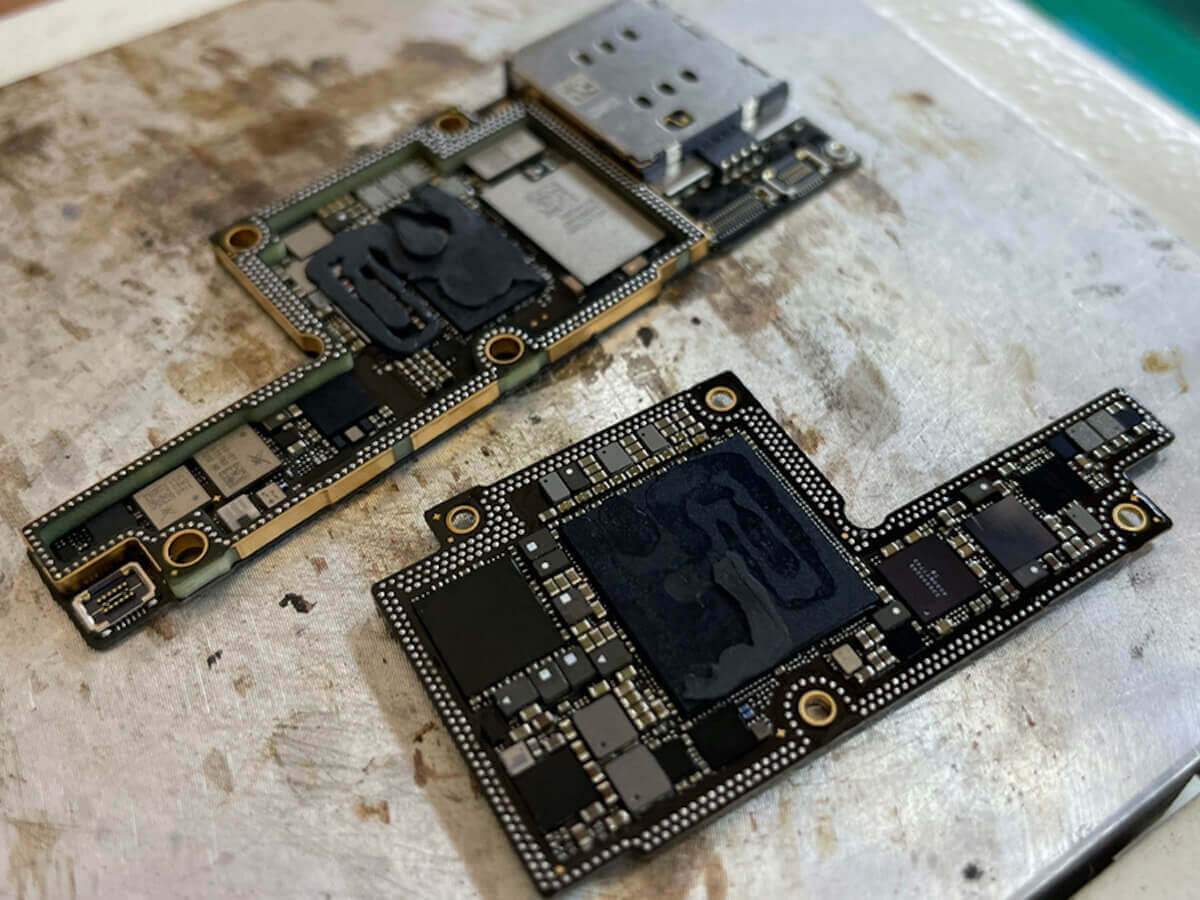
iPhoneがフリーズした場合、修理するには大きく分けて以下の3種類の方法があります。
- Apple
- キャリアショップ(au・ドコモ・ソフトバンク)
- 「スマートドクタープロ(総務省登録修理業者)」(第三者修理業者)
以下でそれぞれの方法について解説します。
(2)「Apple」に修理を出す方法(正規修理)
「Apple Store」でiPhoneを修理する場合、正確には修理ではなく「本体交換」といってiPhoneを新しい物に交換するとなります。
ただし、物理的な破損がない場合は、Appleでのソフトウェア診断によってソフトウェアに問題がないかチェックを受けることとなります。
部品にもソフトウェアにも問題がないと判断されれば修理を受けることができないため、修理予約を行い店頭に持ち込んでも無駄足に終わるおそれがあることには留意しておきましょう。
(3)「(ドコモ・au・ソフトバンク)キャリア」に修理を出す方法(正規修理)
「Apple」と同様で、「本体交換」での対応になりますが、キャリアショップはあくまで窓口であり、実際に診断や修理を行うのはAppleの修理工場です。
キャリアショップで修理を行う場合は、郵送で1週間前後の期間が必要ですが、診断の結果問題なしと判断されれば修理はされずにそのままiPhoneが戻ってくることになります。
(4)「スマートドクタープロ(総務省登録修理業者)」など第三者修理業者に修理を出す方法(非正規修理)
iPhoneのフリーズが起こった際、一番おすすめな方法が、「スマートドクタープロ(総務省登録修理業者)」などの第三修理業者に依頼をすることです。
iPhoneを分解して故障の原因を詳しく調べるため、もっとも有効な対応ができることがその理由です。
また、「Apple」や「キャリアショップ」での本体交換とは異なり、iPhone本体の修理を行うことで症状の改善を行うため、修理に際して基本的にデータが消えることがないというのもポイントです。
5,修理料金の目安
それでは、この段落では、「Appleでの修理料金」。「キャリアショップ(au・ドコモ・ソフトバンク)での修理料金」、「スマートドクタープロ(総務省登録修理業者)での修理料金」などについて、それぞれの修理料金を比較して見ていきましょう。
(1)「Apple」の修理料金について
- 42,800円〜12,3800円(税込)※2024年12月現在
機種によって料金が異なりますが、iPhoneがフリーズする症状で修理を受けられる場合は、「画面のひび割れ」ではなく「その他の修理」に分類されます。
▶参考情報:iPhoneの修理サービス – Apple
(2)「(ドコモ・au・ソフトバンク)キャリア」の修理料金について
- 42,800円〜12,3800円(税込)※2024年12月現在
キャリアショップでの修理は、窓口を経由してApple社の修理工場で行われるため、「Apple」で修理する場合と同一の価格になります。
(3)「スマートドクタープロ(総務省登録修理業者)」の修理料金について(非正規修理)
- 4,950円〜(税込)※2024年12月現在
「スマートドクタープロ」では不具合の原因調査を行い、問題がある箇所のみの修理を行います。診断結果や機種により価格は変動しますが、ご予算に応じた修理サービスも可能です。
まずはお気軽にご相談ください。
6,【即日修理!データそのまま】総務省登録修理業者「スマートドクタープロ」のフリーズしたiPhoneの修理サービス

この記事では、iPhoneがフリーズした場合の原因や対処法についてご説明しましたが、ご自宅での対処法では改善が難しい症状もあります。
セルフチェックでの原因調査の難易度を考えると、修理店での修理を行うのが最も効率的です。
総務省登録修理業者の「スマートドクタープロ」がおすすめな理由については、以下で詳しく説明していますので、是非ご覧下さい。
- 「スマートドクタープロ」について
- 「スマートドクタープロ」の修理料金表
- 修理保証について
- 店舗情報
- 郵送修理のご案内
(1)「スマートドクタープロ」について
「スマートドクタープロ」は、2009年からiPhone修理事業を開始しました。2015年に施行された「総務省修理業者制度」には街の修理店として初めて国の基準を満たすiPhone修理業者として総務大臣に登録されました。
ユーザーのニーズに応えること、法律に即したサービスを提供することを重視し、修理時のご希望や高度な修理技術を基に高い満足度を維持する修理店です。
▶参考情報:総務省登録修理業者制度の対応についてはこちら
安心してサービスをご利用いただけるよう、修理パーツはもちろん技術などの品質管理においても世界基準の品質管理体制「ISO9001:2015」の認証を行い、法令を遵守して高品質なサービス提供を目指しています。
▶参考情報:「ISO9001:2015」について詳しい解説はこちらをご覧下さい
(2)「スマートドクタープロ」直営店の修理料金について
以下では、iPhone修理の修理料金についてのご案内しています。
「データそのままで修理をしたい!」とご検討中に方は、是非、チェックしてみてください。
▶参考情報:「iPhoneの修理料金」について詳しくはこちら
(3)修理保証制度について
「スマートドクタープロ」では、修理で交換を行ったパーツについて「修理保証サービス制度」を設けております。
交換を行ったパーツについて、お客様への修理品お引渡日より「最大3ヶ月間」の保証対応を行っております。
保証対象は、スマートドクタープロで修理、交換した箇所のパーツの不具合や初期不良に対する保証とさせていただき、自己破損などは保証対象外となりますのでご注意ください。
詳細は以下のリンクをご覧下さい。
▶参考情報:「安心の修理保証制度」について詳しくはこちらをご覧ください。
(4)総務省登録修理業者「スマートドクタープロ」の店舗情報
以下では、主な「スマートドクタープロ」の店舗情報をご紹介しておきます。
【大阪府】
▶心斎橋でiPhone修理「スマートドクタープロ大阪心斎橋本店」の店舗情報はこちら
【その他】
「郵送修理」でもiPhone修理を受付しております。詳しくは以下をご覧ください。
(5)「スマートドクタープロ」の郵送修理サービス(全国対応可能)のご案内
※上記は、郵送修理に関する解説動画です。
スマートドクタープロでは、店頭修理だけではなく郵送修理というサービスを行っております。
新型コロナ感染症の影響で外出を控えられている方や遠方で来店が困難な方、毎日が忙しくて店頭修理に行くことが困難なお客様でも自宅いながら修理サービスを受けていただくことが可能です。(※最短で当日修理で当日発送可)
▶参考情報:「iPhone修理の郵送修理」について詳しくはこちらをご覧ください。
※現在、新型コロナウィルスの影響で、全国からの郵送修理のご依頼が急増しています。スマートドクタープロでは「郵送修理センター」があり専門スタッフが修理を行っておりますが、iPhoneの郵送修理をご検討中の方は、早めにお問い合わせください。
▼iPhoneがフリーズして故障した修理について、今すぐお問い合わせはこちらから
※「ご自身で修理される」等のご質問についてはご回答できませんので予めご了承下さい。
7,まとめ
iPhoneがフリーズした際の原因や対処法について、ご参考になりましたでしょうか?
最後に、この記事の内容をまとめておきます。
- iPhoneフリーズの症状は様々で、正確な原因の把握は自分では難しい。
- フリーズが起こった場合は自分でできる対処法を試してみる。
- 修理依頼は総務省登録修理業者「スマートドクタープロ」へお問い合わせ下さい。
お読みいただきありがとうございました。
記事更新日:2024年12月24日
記事作成者:スマートドクタープロ編集部
【著作権について】このサイトのすべての内容、テキスト、画像等の無断転載・無断使用を固く禁じます。個人の私的利用の範囲を超えた無許可の転載、複製、転用等は法律により罰せられますので、発見次第、法的措置を取らせていただく場合がございます。